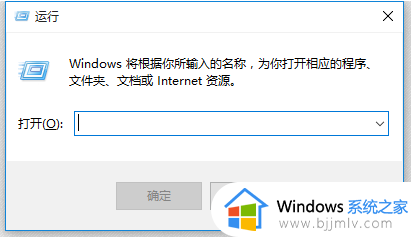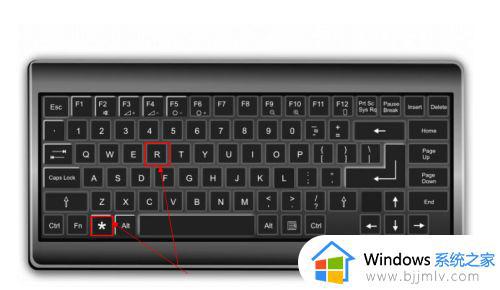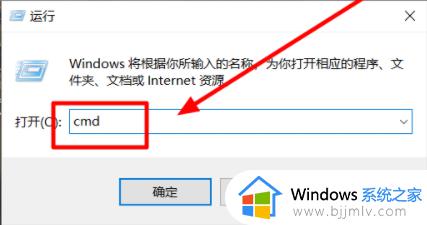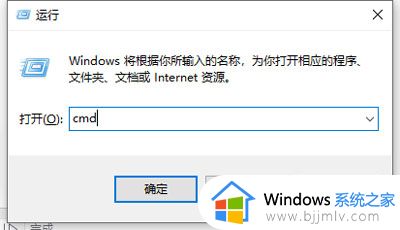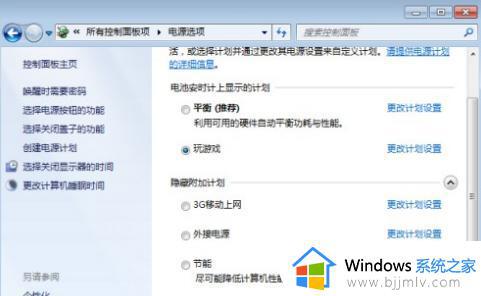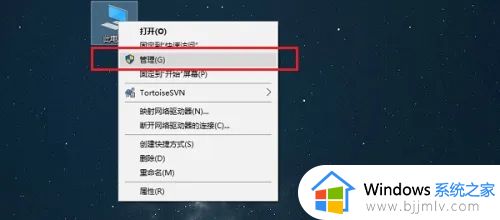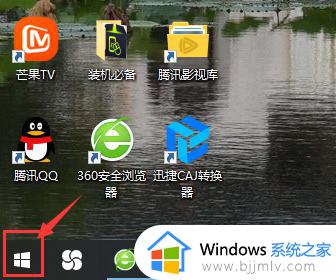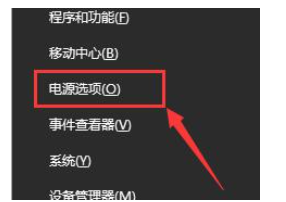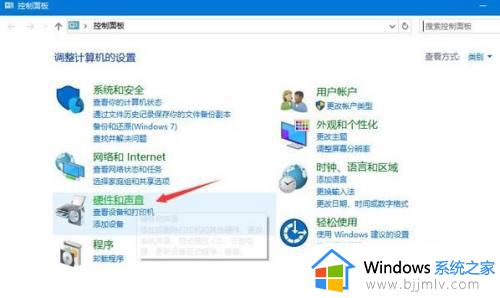win10电池健康度怎么看 win10笔记本怎么看电池健康度
更新时间:2024-06-30 13:28:10作者:qiaoyun
笔记本电脑中是内置有电池的,时间久了就会出现电池损耗的情况,所以我们需要及时了解电池健康度才能知道电池好坏从而不影响使用,那么win10电池健康度怎么看呢?针对这个问题,接下来就由笔者给大家详细介绍一下win10笔记本看电池健康度的详细操作方法吧。
方法如下:
1、使用win+R快捷键,输入“cmd”,按下回车键,打开命令行窗口。
2、输入“Powercfg /batteryreport”指令,按下回车键。
3、下方会出现“电池使用报告保存在xxx”的字样。
4、找到“battery-report”文件双击打开。
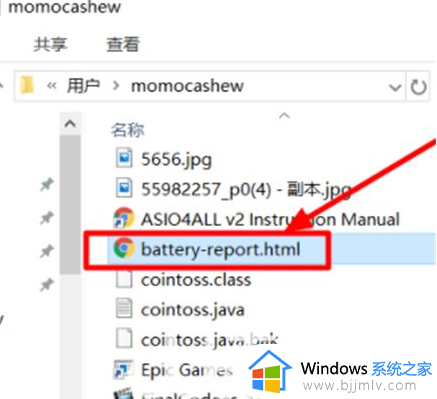
5、在“recent usage”一栏可以看到最近的电池使用时间。
6、向下滑动界面,在“battery life estimates”一栏中,可以看到电池的损耗以及预估寿命了。
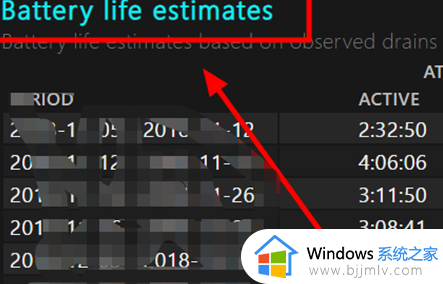
以上给大家介绍的就是win10笔记本怎么看电池健康度的详细内容,大家有需要的话可以学习上述方法步骤来进行操作,希望帮助到大家。